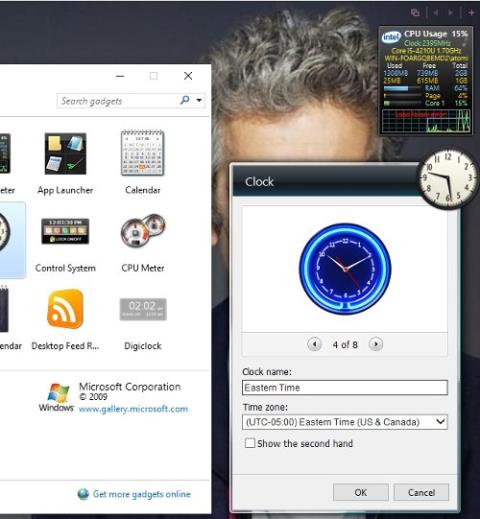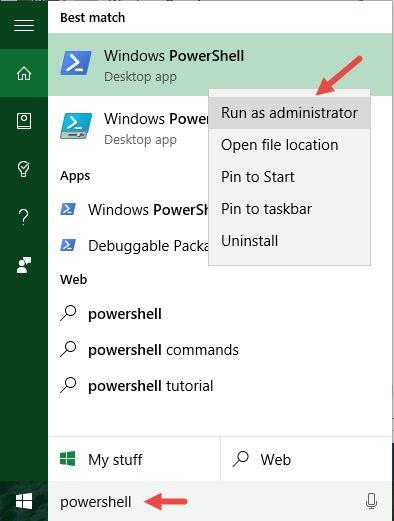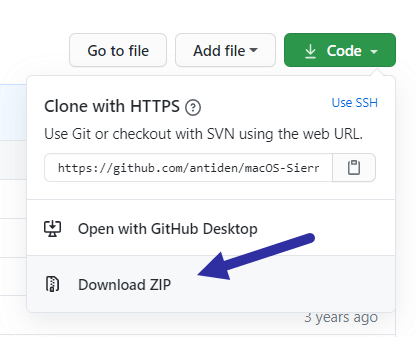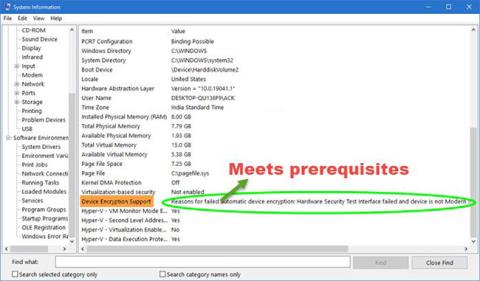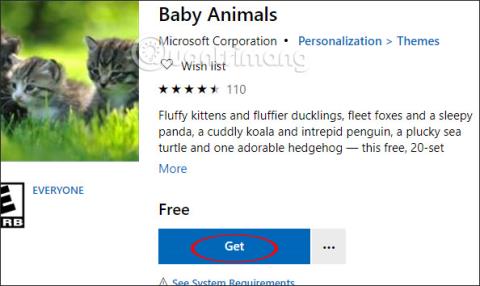Chýbajú vám miniaplikácie (utility) na pracovnej ploche Windows? Sú to malé nástroje na obrazovke počítača, ktoré zobrazujú aktuálnu rýchlosť procesora alebo hodiny, počasie alebo iné malé widgety.
Tieto nástroje, ktoré boli zavedené do používania v systéme Windows Vista, ale prestali sa používať v systéme Windows 8, už údajne nie sú vhodné pre éru interaktívnych obrazoviek so živými dlaždicami. Okrem toho sú tieto nástroje veľmi krehké a pre hackerov predstavujú lahodnú návnadu na prienik do počítačov. Neskôr spoločnosť Microsoft poskytla opravu na odstránenie tohto nedostatku.
Ak stále používate systém Windows 7, pokyny na vytváranie miniaplikácií pre systém Windows 7 nájdete tu.
Čo sú moduly gadget?
Ak ste zabudli alebo jednoducho nemáte potuchy o moduloch gadget, tu je krátke vysvetlenie. S príchodom systému Windows Vista sú moduly gadget kompaktné aplikácie na stolných počítačoch, ako aj miniaplikácie založené na prehliadači, ktoré sa bežne nachádzajú na stránke iGoogle a ako „miniaplikácie“ v systéme Mac OS X.
Používatelia Windows Vista a Windows 7 môžu pridať miniaplikácie na bočný panel a pravý panel obrazovky (skryté v systéme Windows 7).
Pomocou miniaplikácií môže obrazovka zobrazovať rôzne informácie, od hodín, aktuálneho počasia až po rýchlosť procesora a akékoľvek údaje RSS, ktoré si vyberiete. Všetky možnosti modulu gadget sú veľmi užitočné na podporu práce a je celkom prekvapujúce, že sú úplne odstránené (namiesto prepracovania a lepšieho zabezpečenia).
Windowsu 10 sa však podarilo skombinovať Windows 8 s Windows 7, skombinovať živé dlaždice s ponukou Štart a opäť zefektívniť obrazovku. Živé dlaždice v systéme Windows 10 fungujú celkom podobne ako miniaplikácie, napríklad živé dlaždice aplikácie počasie poskytujú podobné alebo podrobnejšie informácie ako miniaplikácie počasia. Problém je však v tom, že tieto živé dlaždice nie sú na pracovnej ploche, na prístup k týmto živým dlaždicám musíme otvoriť ponuku Štart alebo obrazovku Štart. Preto mnohým používateľom stále chýbajú miniaplikácie a chcú ich preinštalovať, aj keď prešli na Windows 10.
Ak medzi nich patríte aj vy, použite na inštaláciu modulov gadget na Windows 10 nástroje, ktoré Quantrimang.com predstavuje nižšie.
Miniaplikácie Windows Desktop
Možno mojou obľúbenou metódou sú miniaplikácie Windows Desktop, pretože sú jednoduché a ľahké. Toto riešenie je navrhnuté tak, aby fungovalo s viacjazyčnou kompatibilitou s Windows 8.xa Windows 10.
Desktop Gadgets Installer sa nedodáva so žiadnym „chvostom“, čo znamená, že vás nenúti inštalovať žiadne ďalšie nástroje, doplnky alebo nevyžiadaný softvér. Toto je naozaj dobrý nápad, ak chcete nainštalovať moduly gadget na Windows 10 a Windows 8/8.1.

Pred aktiváciou je potrebné extrahovať DesktopgadgetsRevived-2.0.exe zo súboru na stiahnutie ZIP. Po dokončení inštalácie kliknite pravým tlačidlom myši na pracovnú plochu a vyberte položku Gadgets , čím získate prístup k tradičným pomôckam systému Windows Vista/7.

Tieto miniaplikácie uvidíte pridané z Ovládací panel > Vzhľad a prispôsobenie a môžete ich umiestniť na pracovnú plochu podržaním a potiahnutím miniaplikácie na požadované miesto. Toto je vlastne alternatíva k tradičným miniaplikáciám, takže môžete kliknúť na ikonu nástroja v rohu obrazovky a zmeniť veľkosť a nastavenia miniaplikácie.

Moduly gadget sú k dispozícii v moduloch gadget pre pracovnú plochu systému Windows
Podobne je 8GadgetPack tiež pôvodným miniaplikáciou Windows Desktop Gadget obnoveným na použitie so systémom Windows 10 s ekvivalentnými možnosťami, ako je úprava, pretiahnutie a odstránenie miniaplikácií.
8 Balíček gadgetov
8GadgetPack je úplne zadarmo a možno ho použiť pre Windows 8.xa Windows 10.
Najprv si stiahnite a nainštalujte 8GadgetPack. Tento nástroj má k dispozícii veľa možností, môžete ich nájsť a aktivovať stlačením tlačidla Windows + Q a zadaním 8GadgetPack .

Teraz môžete pridať, upraviť veľkosť modulu gadget alebo dokonca odinštalovať túto aplikáciu, ak nie ste spokojní.
Pridajte moduly gadget
Obe aplikácie používajú starú metódu pridávania miniaplikácií Vista/Windows 7.

Najprv teda kliknite pravým tlačidlom myši na pracovnú plochu a vyberte položku Gadgets , aby ste videli zoznam dostupných miniaplikácií. Potom všetko, čo musíte urobiť, je dvakrát kliknúť na svoje obľúbené miniaplikácie (alebo ich presunúť z okna na plochu) a pridať ich na požadované miesto pomocou malého 12-bodového ovládacieho panela na pravej strane obrazovky.
Okrem toho sa nástroj Tool používa na prispôsobenie miniaplikácie. Napríklad v miniaplikácii Počasie môžete tento nástroj použiť na nastavenie preferovanej polohy a jednotky merania teploty.
Ak chcete odstrániť modul gadget, stačí kliknúť na X v pravom rohu modulu gadget.
Moderný gadget s dažďovým meračom
Ak vás klasické gadgety nudia, je tu pre vás ďalšia možnosť. Je to Rainmeter, nástroj na prispôsobenie pracovnej plochy Windowsu .
Rainmeter má tiež nástroje, ako sú hodiny, hardvérové štatistiky, aktuálne počasie a predpoveď počasia,... ale s unikátnejším štýlom.
Rainmeter otvorí nový svet nástrojov na inštaláciu a vyladenie nástrojov, ktoré pomôžu zlepšiť efektivitu práce. Budete vtiahnutí do podivného a úžasného sveta obrazoviek s vlastnými témami s informáciami zobrazenými všade, kde chcete, vďaka čomu bude váš digitálny život o niečo zaujímavejší.
Referencia: Ako používať Rainmeter Widget na vytváranie miniaplikácií pre Windows 10
Ktorú novú aplikáciu gadget budete používať?
Do systému Windows 10 je stále možné pridávať moduly gadget. Je to skvelé pre každého, kto chce znova prežiť halucinózne časy systému Windows 7 a maximalizovať produktivitu. Napríklad používanie hodiniek nastavených na cudzie časové pásmo môže byť neoceniteľné pri práci s expatmi alebo len na zobrazenie času príbuzných žijúcich v zahraničí predtým, ako im zavoláte. Okrem toho existuje 7 užitočných miniaplikácií pre Windows, ktoré by ste mali vedieť.
Všetky vyššie uvedené metódy sa oplatí vyskúšať. Osobne sa mi páčia miniaplikácie Windows Desktop pre ich jednoduchú a jednoduchú inštaláciu.